Cómo realizar un backup de kawak®
Conoce los pasos para que descargues las copias de seguridad de la información que tienes en el software.
Actualizado el 4 de junio de 2025 Tiempo estimado de lectura: 2 minutos
ACERCA DE LOS BACKUPS
Los backups de la Suite kawak® se generan de manera automática diariamente, alojados en un servidor al cual sólo pueden acceder los usuarios de nuestros clientes responsables de hacer esta descarga.
🔔 Importante: Además de las copias de seguridad, el cliente debe descargar los datos ingresados en la herramienta a través de las opciones de exportación disponibles en cada solución de la Suite kawak®.
En caso que no cuente con las credenciales (nombre de usuario y contraseña) para la descarga de los backups pueden hacer la solicitud enviando un correo a servicioalcliente@kawak.net indicando los datos del responsable en su organización de la descarga, custodia y conservación de estos backups.
Te sugerimos que las copias automáticas de los backups que descargues los conserves en servidores de la compañía y medios externos. Esta previsión te permitirá recuperar la información en caso de borrado accidental de la información, daños en el sistema o ataques de ciberdelincuentes.
PROCESO PARA LA DESCARGA DE LOS BACKUPS
A. DATOS DE ACCESO
Contraseña: Digita la enviada por Servicio al cliente
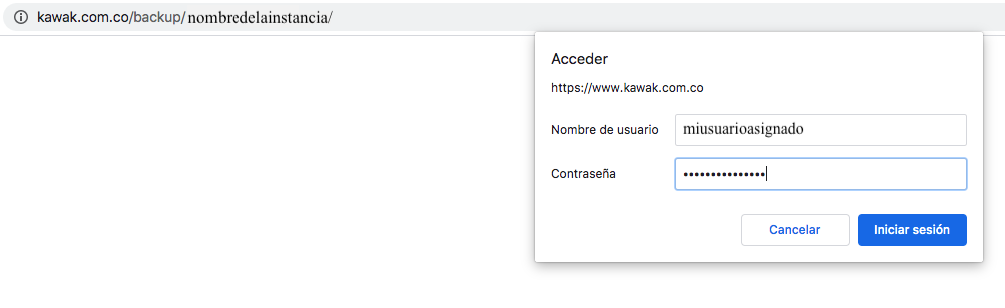
B. QUÉ ENCUENTRO AL ACCEDER A LAS COPIAS DE SEGURIDAD
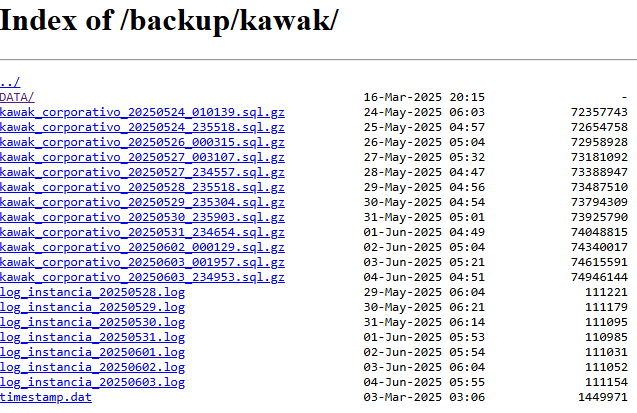
 Copia de seguridad de los documentos: Se encuentra dentro de la carpeta DATA/, donde encontrarás todos los archivos, documentos y formatos cargados a la herramienta. Estas copias de seguridad son generadas diariamente de forma incremental.
Copia de seguridad de los documentos: Se encuentra dentro de la carpeta DATA/, donde encontrarás todos los archivos, documentos y formatos cargados a la herramienta. Estas copias de seguridad son generadas diariamente de forma incremental. -
Al ingresar a la carpeta Data, entra dentro de la carpeta files así:
%204-59-33%20p-%20m--png.png?width=636&name=Captura%20de%20pantalla%202021-02-26%20a%20la(s)%204-59-33%20p-%20m--png.png)
🔔 Importante, en algunos clientes la información no está en files sino en gst_documental
-
Al ingresar a files encuentras las dos carpetas raíz (Documentos/Formatos) donde están los archivos de los documentos creados Tipo archivo en kawak®. Para consultar y descargar estos documentos haz clic en Documentos o Formatos según lo que requieras.
%205-07-48%20p-%20m--png.png)
-
Al hacer clic en la carpeta Documentos/Formatos abrirá otra ventana donde están las carpetas en las que están los Documentos/Formatos según lo que hayas seleccionado:
%205-09-58%20p-%20m--png.png)
-
Haz clic en la carpeta(s) y veras la documentación contenida en ella, ten presente que los documentos los encontrarás nombrados con el id que tienen en el listado maestro de documentos y registros en kawak® así:
%205-12-39%20p-%20m--png.png)
🔔 Para descargar estas carpetas, debes conectarte desde FileZilla, si no cuentas con los datos para realizar esta gestión solicita los mismos a servicioalcliente@kawak.net
 Copia de seguridad de la base de datos: Se encuentra en los archivos con nombre: nombrebasededatos_aaaammdd.sql.gz Estos son generados diariamente y se mantienen los de los últimos 6 días. Esta información se puede restaurar en una instancia de kawak® (Ejem. instancia de pruebas), o en un gestor de base de datos.
Copia de seguridad de la base de datos: Se encuentra en los archivos con nombre: nombrebasededatos_aaaammdd.sql.gz Estos son generados diariamente y se mantienen los de los últimos 6 días. Esta información se puede restaurar en una instancia de kawak® (Ejem. instancia de pruebas), o en un gestor de base de datos.Ten en cuenta que para restaurar una copia en la instancia de pruebas/producción debes realizar la solicitud por nuestra mesa de ayuda enviando los archivos que deseas restaurar. De igual forma esta restauración eliminará la información que se encuentra en la instancia previamente. No es viable realizar restauraciones parciales por Ejem. un módulo en específico.
 Archivos .log: Es el registro de la ejecución de la copía de seguridad diario que se realiza.
Archivos .log: Es el registro de la ejecución de la copía de seguridad diario que se realiza. Archivos. dat: es un archivo de estructura que sirve para poder recuperar las copias incrementales que se describieron en el punto 3. El objetivo es que mantengan la estructura de los archivos al recuperar las copias.
Archivos. dat: es un archivo de estructura que sirve para poder recuperar las copias incrementales que se describieron en el punto 3. El objetivo es que mantengan la estructura de los archivos al recuperar las copias.HORARIOS RECOMENDADOS DE DESCARGA
Te solicitamos realizar las descargas que requieras de lunes a viernes después de las 6:00 p.m. GMT-5 o los fines de semana en cualquier horario, esto con el fin de asegurar a todos nuestros clientes un mejor desempeño del sistema y un menor tiempo durante la descarga de las copias de seguridad. De igual forma ten en cuenta que estos datos de acceso quedarán activados a partir de medianoche.
🔔 En caso de requerir restaurar alguna de las copias de seguridad, por favor comunicarlo a través de nuestra mesa de ayuda 👈 para apoyarte en dicha restauración.